Säkerhetskopiera Windows 10 Startmenylayout
Microsoft Windows 10 / / March 18, 2020
Start-menyn i Windows 10 innehåller många anpassningsfunktioner. Att få det rätt kan också ta mycket tid. Så här säkerhetskopierar du dess layout.
Start-menyn i Windows 10 har kommit långt sedan tidigare versioner av Microsofts operativsystem. Att anpassa Start-menyn till din smak kan ta en betydande mängd justeringar och det är lätt att glömma exakt vad du gjorde för att få det som du vill ha det.
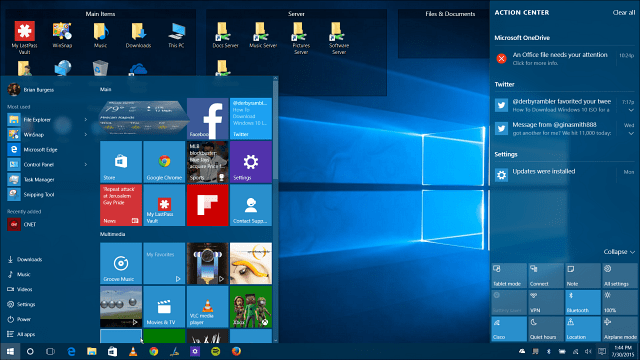
Start-menyn i Windows 10 låter dig göra en hel del coola saker som fäst appar och andra artiklar, gruppera appar tillsammans, och mer. Och det finns många nya funktioner kommer snart.
Om något skulle gå fel med ditt system och du var tvungen att göra det gör en ren Windows 10-installation, det skulle vara en enorm irritation att ordna allt på menyn igen. Här är en titt på hur du säkerhetskopierar layouten.
Notera: För att detta ska fungera måste du ha administratörsrättigheter och vara utloggad från kontot för den layout du säkerhetskopierar. Jag rekommenderar att du loggar in på administratörskontot för att säkerhetskopiera layouten för ett annat konto.
Säkerhetskopiera Windows 10 Startmenylayout
- Se till att dolda filer och mappar är aktiverade.
- Bege dig till \ AppData \ Local \ TileDataLayer för det konto du säkerhetskopierar - i mitt fall är det det C: \ Users \ Brian \ AppData \ Local \ TileDataLayer-och där ser du en databasmapp. Den innehåller den sparade layouten på Start-menyn.
- Kopiera databasmappen till en säker plats och lagra den någonstans säkert (inte på din dator utan en extern eller nätverksenhet eller molnlagring)
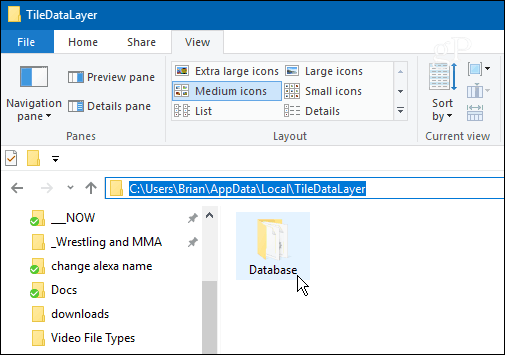
För att återställa layouten, kanske efter en PC-uppdatering, kopiera databasmappen tillbaka till \ AppData \ Local \ TileDataLayerfolder. Kom dock ihåg, precis som när du säkerhetskopierade mappen, måste du vara inloggad på ett annat konto än det du återställer den till.
Om du har spenderat timmar noggrant med att finjustera och anpassa layouten kommer du att spara huvudvärken att ställa in den igen.
Vad tar du? Har du spenderat länge med att anpassa layouten på Start-menyn i Windows 10? Låt oss veta i kommentaravsnittet nedan.
